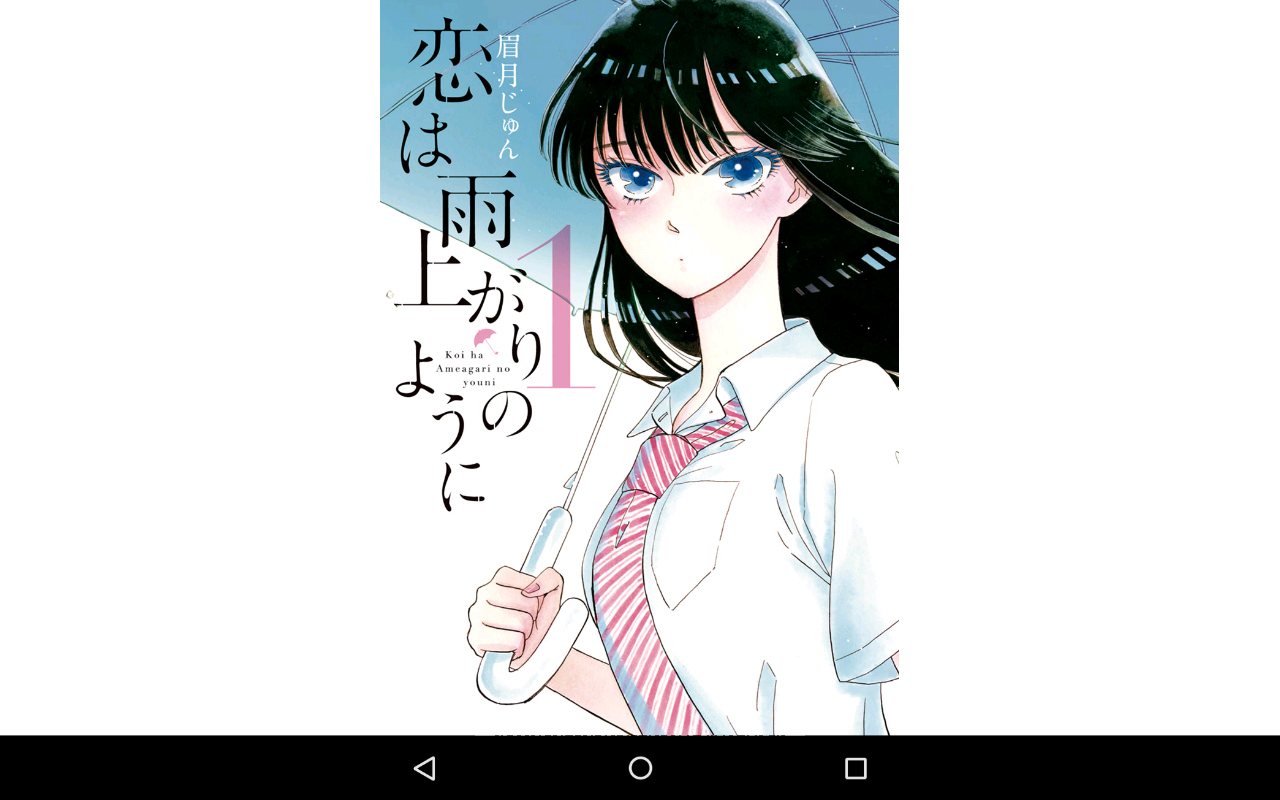Fire HD8タブレットでBOOK☆WALKERを使えるようにしてみました。
Kindle本だけでもかなり満足していたのですが、これでBOOK☆WALKERの電子書籍も読めるようになりました。いや~たのしい!
というわけで実装方法です。
BOOK☆WALKERとは
BOOK☆WALKERは、KADOKAWAの電子書籍サイトです。
様々な電子書籍を扱っていますが、なんといってもKADOKAWA系の電子書籍をいちはやく読めるのがメリット。
独自の特典やセール、コインバックなどのキャンペーンが多いのも特長です。

読むのには専用ビューアが必要
BOOK☆WALKERの本を読むには、専用のビューアーが必要になります。
・・・が、Fireタブレットは、ここが問題です。
androidやiOSはストアにアプリがあるのですが、AmazonのストアにはBOOK☆WALKERのアプリがないんですね。
そこで便利なのが、BOOK☆WALKERが公式が出しているapkです。
Fireタブレットは公式のapkで利用可能に
apkとは簡単にいえば、ストアを経由しないアプリのようなもの。自分でダウンロード・インストールをすれば、アプリと同じように使えるというものです。
なにやら難しそうな印象がありますが、今回使うBOOK☆WALKER公式のapkは、とても簡単に導入することができます。

というわけで、さっそくFire HD8タブレットで読めるようにしていきましょう。
BOOK☆WALKERのapkを導入する手順
注意事項
apkを導入する際は、必ずapkの配布ページにある「注意事項」を読んでから行うようにしてください。
また、BOOK☆WALKERの会員でない方は、作業前に会員登録(無料)をしておくと導入がスムーズです。
Fireのセキュリティ設定を変更する
1.Fireの「設定」→「セキュリティとプライバシー」とすすみます。
2.「不明ソースのアプリ」のタブをオレンジ(ON)にします。
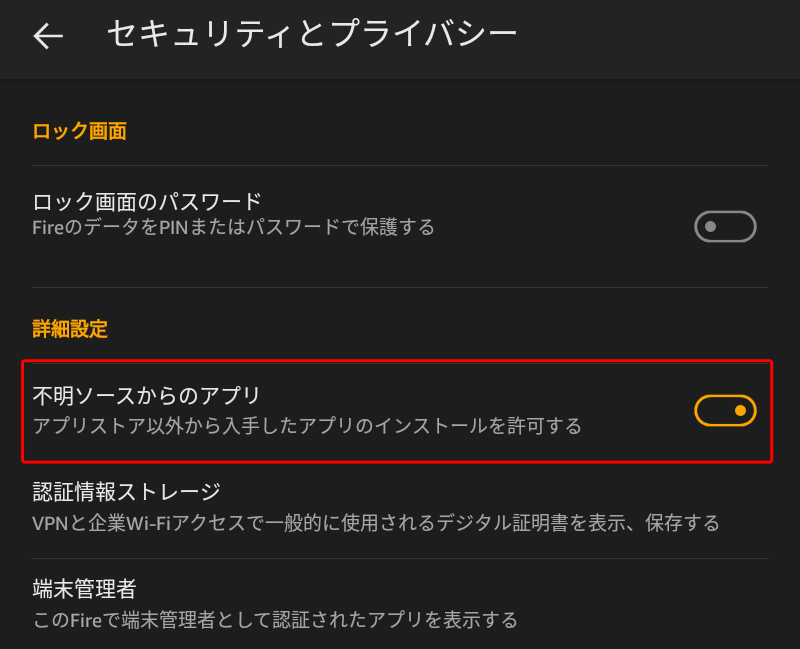
ONにする際に警告が出ますが、今回は一時的にONにするだけなので「OK」をタップします。
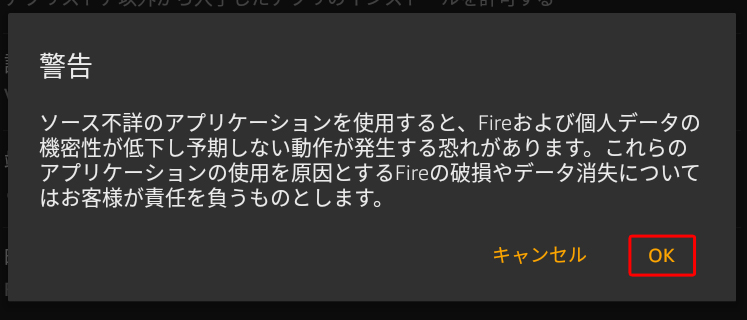
apkのダウンロード・インストール
1.Fire HD8からBOOK☆WALKERにアクセスし、画面の下のほうにある「ログイン/会員登録」をタップします。
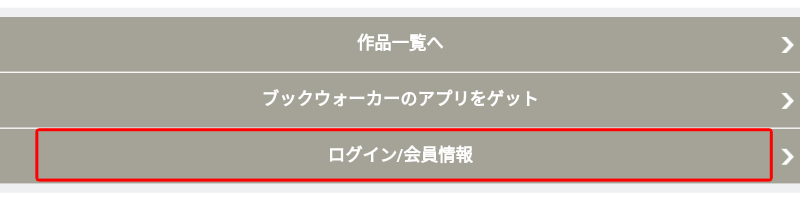
2.マイページの「ご利用ガイド」にある「Android」をタップします。
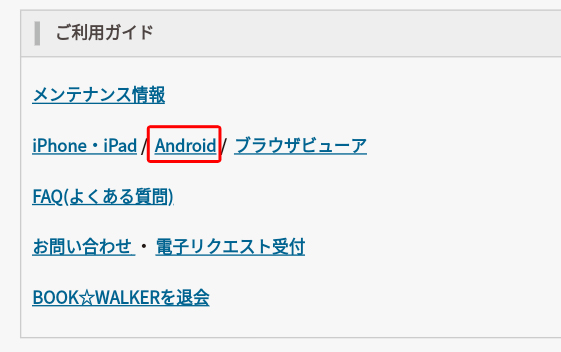
3.画面の下のほうにある「apkファイルはこちら」をタップします。
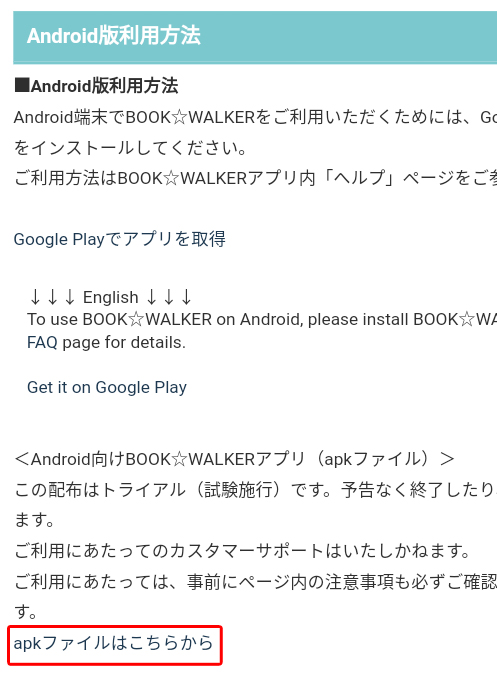
4.「apkファイルのダウンロード」の最新版をタップします。
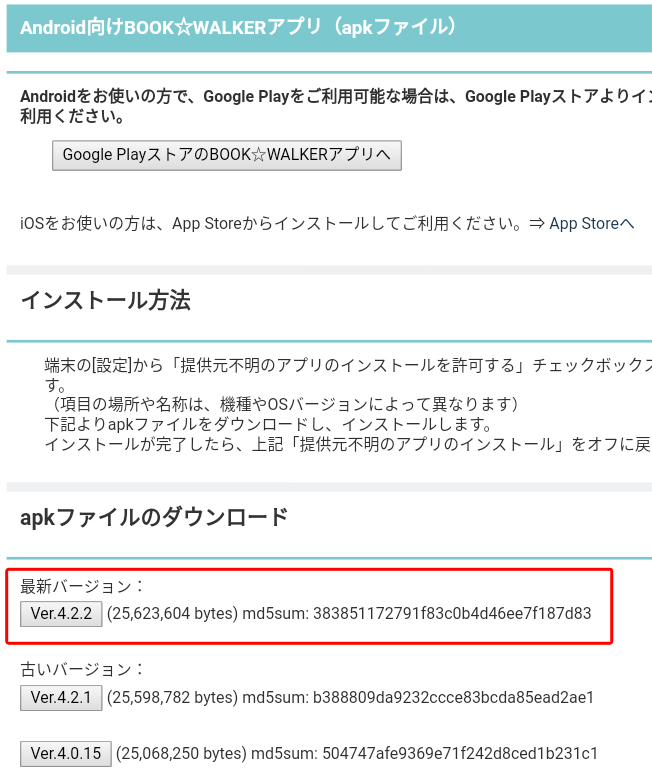
5.ストアからのダウンロードではないため警告が出ますが、「OK」をタップします。
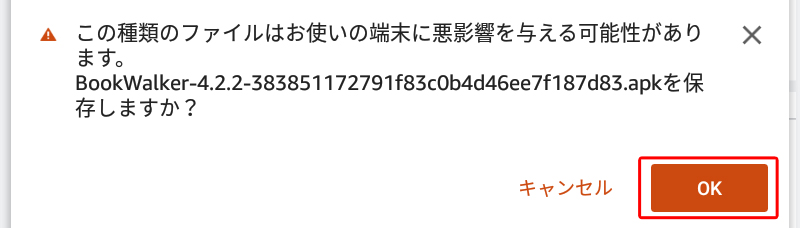
6.ダウンロードが完了したら「開く」でインストールがはじまります。
イントールがはじまらない時は
ダウンロード後にインストールができない時は、手動で対応します。
1.Fireタブレットのホーム画面から「ドキュメント」→「ローカルストレージ」とすすみます。
2.「BookWalker~」とあるファイルをタップするとインストールができます。
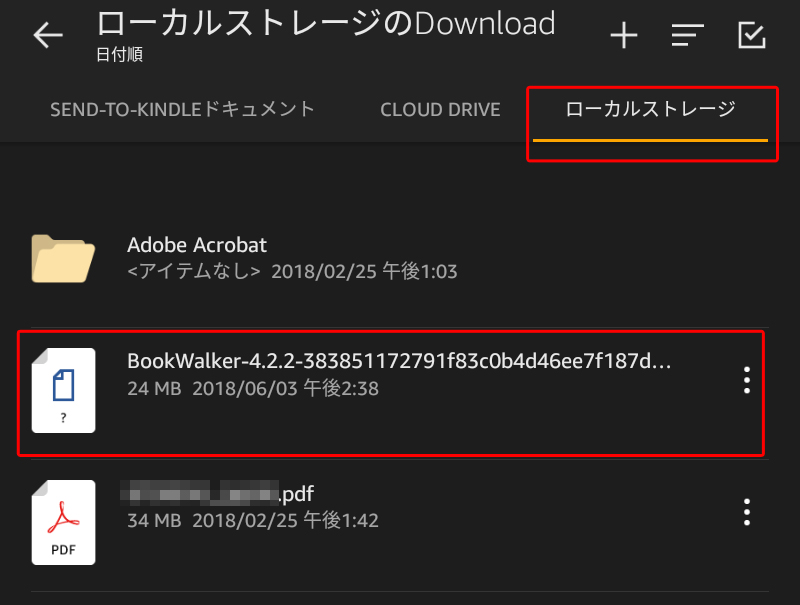
3.そのまますすめていけば、インストール完了です。
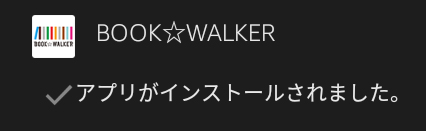
インストール完了後の作業
インストールが完了したら、Fireのセキュリティ設定を元に戻しておきましょう。
Fireタブレットのホーム画面から「設定」→「セキュリティとプライバシー」にすすみ、「不明ソースからのアプリ」のタブを灰色(OFF)にすればOKです。
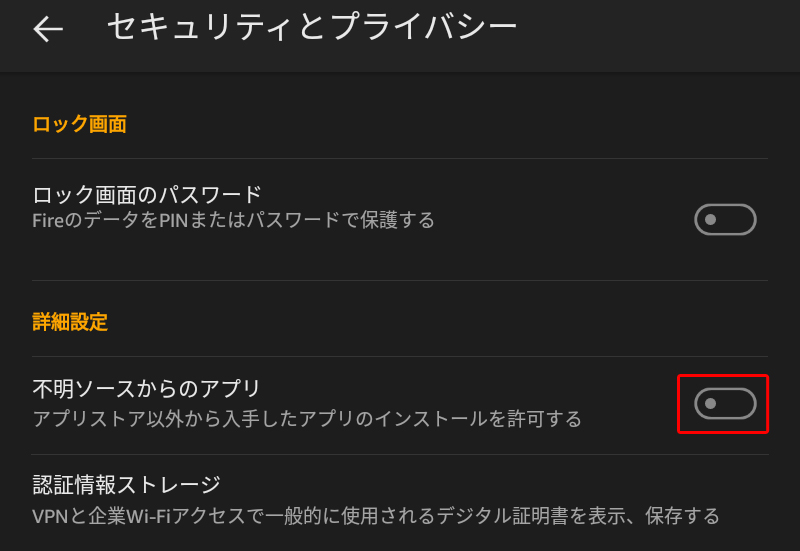
BOOK☆WALKERで電子書籍を読んでみる
これでFire HD8タブレットでBOOK☆WALKERが使えるようになりました。
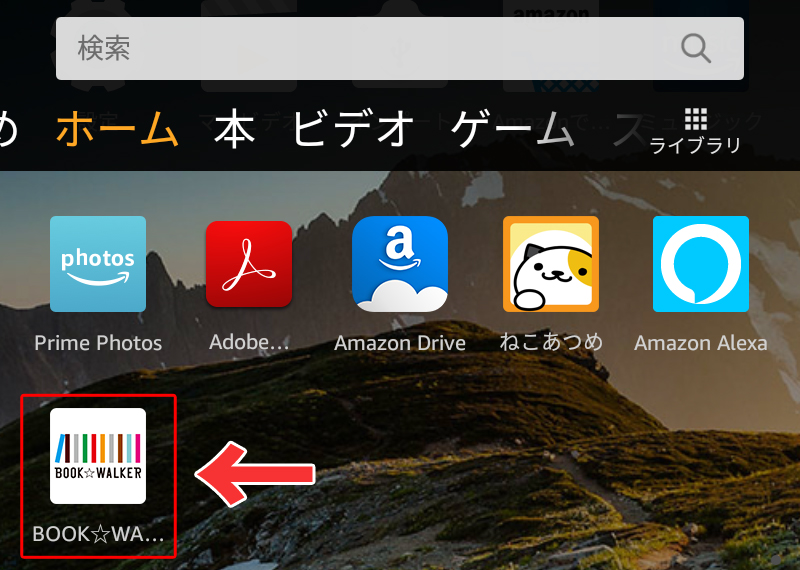
ホーム画面にもアイコンが表示されていますね。タップするとアプリが起動します。
Fire HD8ではどう見える?
期間限定で「恋は雨上がりのように」が無料だったので、さっそくFire HD8で読んでみました。
まずは縦表示。
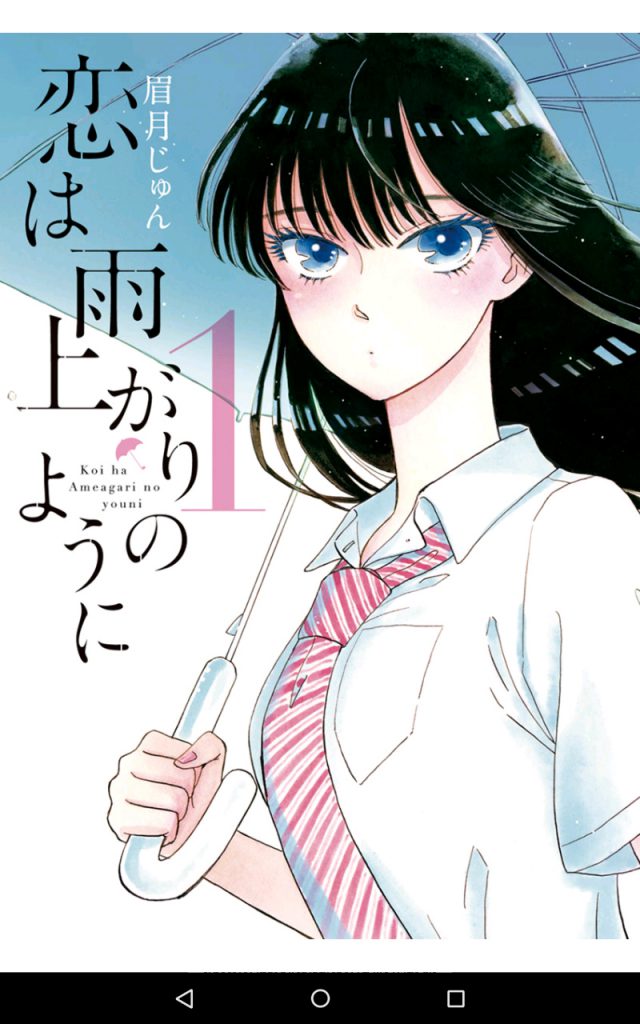
こんな感じで、画面が表示されます。縦画面だと、1ページずつの表示になります。
画像ではわかりにくいかもしれませんが、上下には余白があります。ナビゲーションバーは常に表示されています。
つづいて横表示。
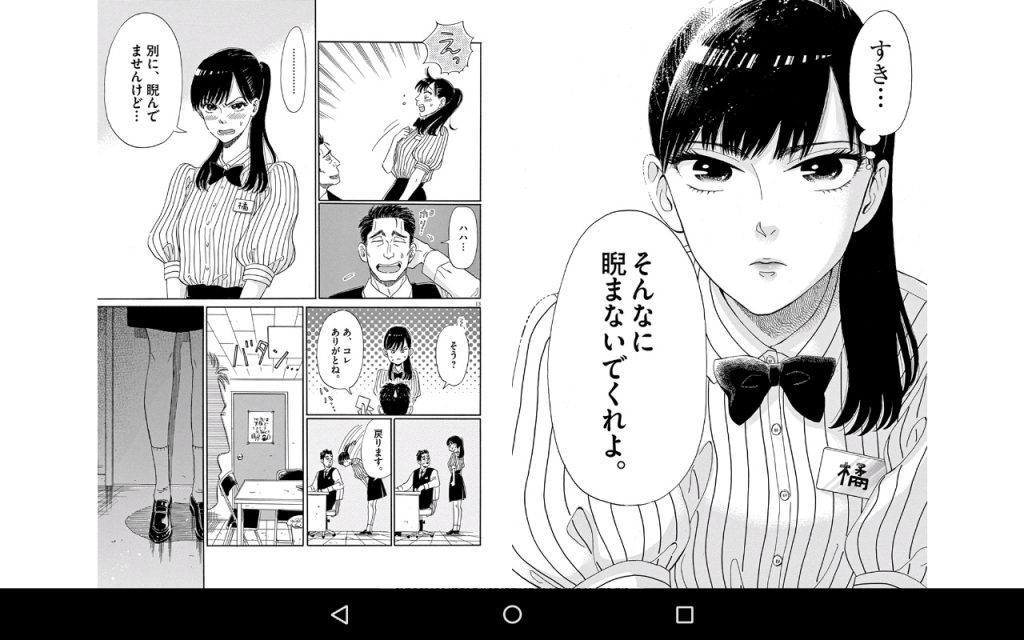
画面を横にすると、見開き表示になります。1画面に2ページ入るわけですね。
上下の余白はなくなり、左右に余白が入ります。ナビゲーションバーは横画面でも常に表示されます。
画面の中央をタップすると、上下にメニューが出ます。
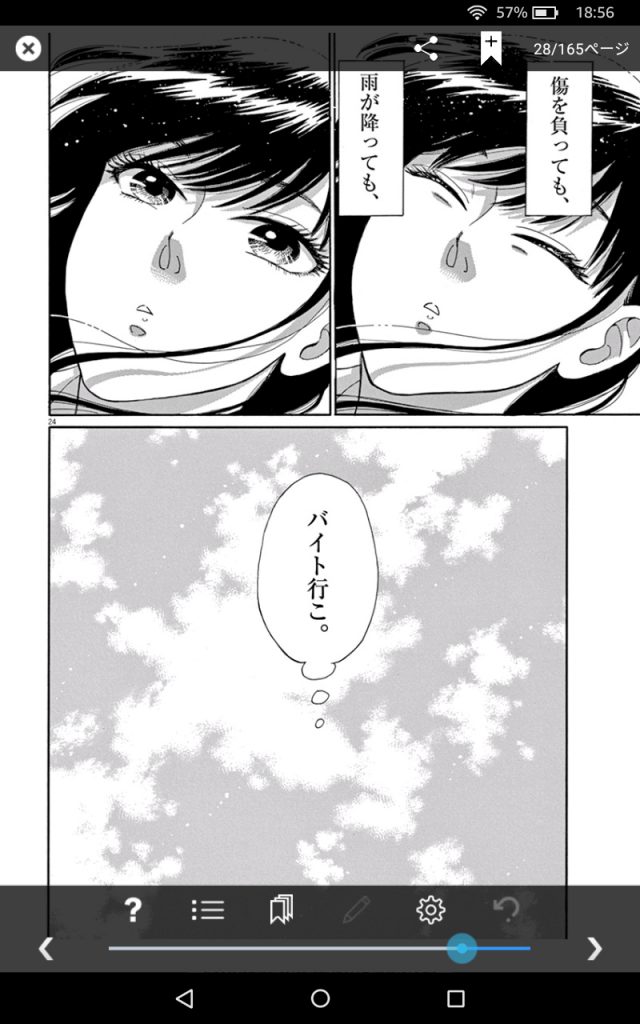
「共有」「付箋」「ヘルプ」「目次」「付箋を貼った位置にジャンプ」「設定」といった項目があります。
文章モノだとマーカー機能も使えたりします(マンガはマーカー機能なし)。

使ってみた感想
全体に軽くて使いやすいアプリだと思います。表示もページめくりもスムーズで、気持ちよく本を読むことができます。
はじめのうちは、Kindle本と違って全画面表示ができないのが気になりましたが、読んでいるうちに慣れちゃいますね。

常時表示されるナビゲーションバーもすぐに慣れてくる感じですね。
ページの余白も気になるほどではなく、Kindle本でマンガを読むのと同じような感覚で読めました。操作も全体にシンプルで使いやすいですね。
ちなみに、本棚に最初から「BOOK☆WALKER はじめてガイド」が入っていたのは、うれしかったです。
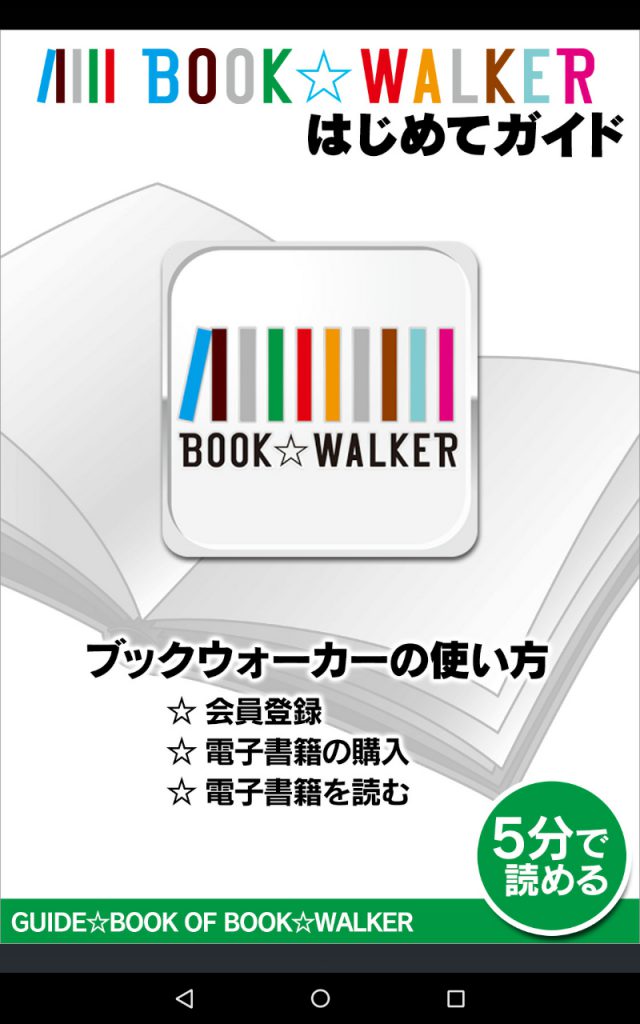
BOOK☆WALKERの使い方がわかりやすく解説されていて、ほんと親切ですね~。
また、本棚からダイレクトにストアへ行くことができます。
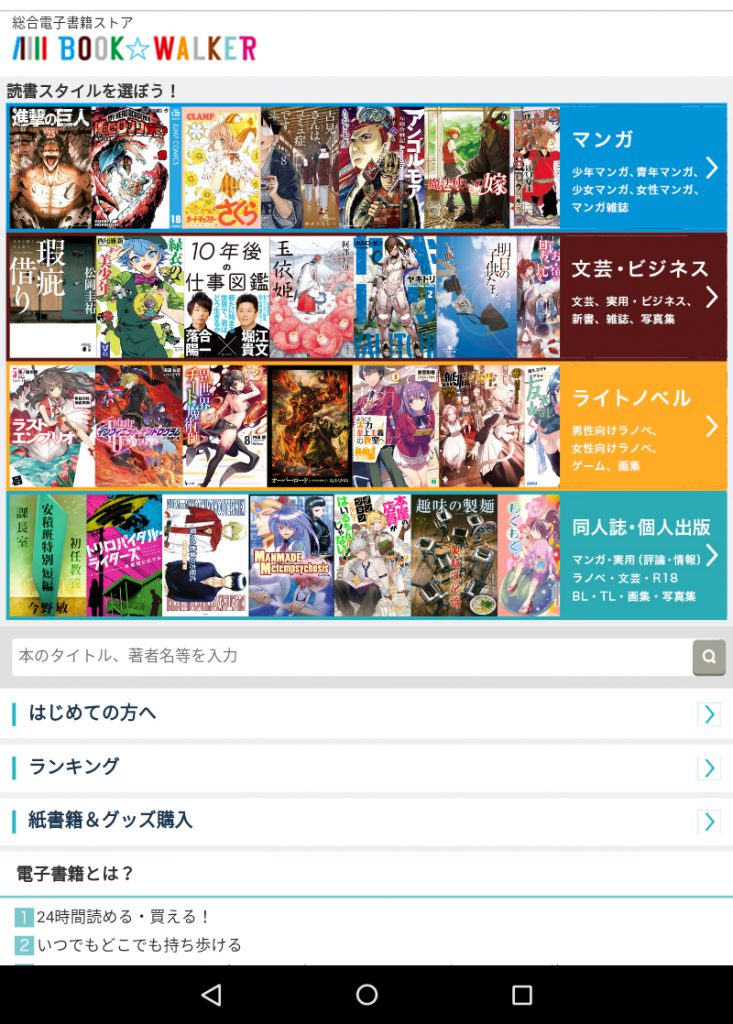
にぎやかな雰囲気で、Kindleとはまた違ったたのしみ方ができそうです。
まとめ
今回はFire HD8タブレットでBOOK☆WALKERを使う方法でした。
Kindle本だけでもかなり満足していたのですが、BOOK☆WALKERもたのしいですね。電子書籍にどっぷりはまってしまいそうです。
ちなみに「恋は雨上がりのように」はKindleでも全巻扱っていますよ!